Jak dostosować jasność kamery internetowej w systemie Windows 11?
Jeśli chcesz zmienić lub dostosować jasność kamery internetowej(adjust Webcam brightness) w systemie Windows 11(Windows 11) , oto jak możesz to zrobić. Nie potrzebujesz żadnego oprogramowania innych firm, ponieważ system Windows 11 zawiera w (Windows 11)ustawieniach systemu Windows(Windows Settings) i aplikacji Aparat(Camera) opcję zmiany jasności kamery internetowej. Niezależnie od tego, czy jest to kamera zintegrowana, czy zewnętrzna, możesz znaleźć opcję dla obu.

Twoja kamera internetowa wykorzystuje tę samą jasność co ekran komputera. Zmiana jasności monitora powoduje odpowiednią zmianę jasności aparatu. Co jednak, jeśli chcesz użyć innego poziomu jasności w swoim aparacie? Jeśli tak, możesz użyć tej funkcji w systemie Windows 11(Windows 11) , aby zmienić jasność kamery internetowej.
Jak dostosować jasność kamery internetowej(Webcam Brightness) w systemie Windows 11?(Windows 11)
Aby dostosować jasność kamery internetowej w systemie Windows 11(Windows 11) za pomocą aplikacji Aparat(Camera app) , wykonaj następujące czynności:
- Wyszukaj kamerę (camera ) w polu wyszukiwania paska zadań.
- Kliknij(Click) indywidualny wynik wyszukiwania.
- Kliknij ikonę koła zębatego ustawień.
- Przełącz przycisk trybu Pro (Pro mode ) , aby go włączyć.
- Kliknij ikonę jasności.
- Użyj dźwigni, aby zmienić lub dostosować jasność.
Aby dowiedzieć się więcej o tych krokach, czytaj dalej.
Aby rozpocząć, musisz otworzyć aplikację Aparat(Camera) na swoim komputerze. W tym celu możesz wyszukać kamerę (camera ) w polu wyszukiwania paska zadań(Taskbar) i kliknąć indywidualny wynik wyszukiwania. Po otwarciu aplikacji kliknij ikonę ustawień koła zębatego widoczną w lewym górnym rogu.
Otwiera panel ustawień aparatu. Tutaj znajdziesz opcję o nazwie Tryb Pro(Pro mode) . Musisz przełączyć odpowiedni przycisk, aby go włączyć. Jeśli jednak jest już włączony, nie ma potrzeby zmiany ustawienia.
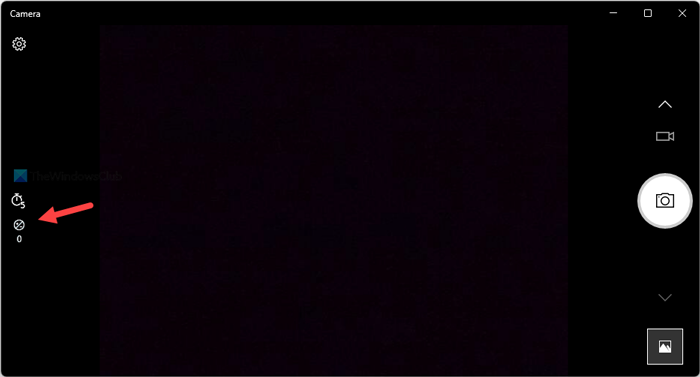
Następnie wróć do ekranu głównego aplikacji Aparat(Camera) i znajdź ikonę jasności. Znajdziesz go po lewej stronie oraz pod opcją timera.
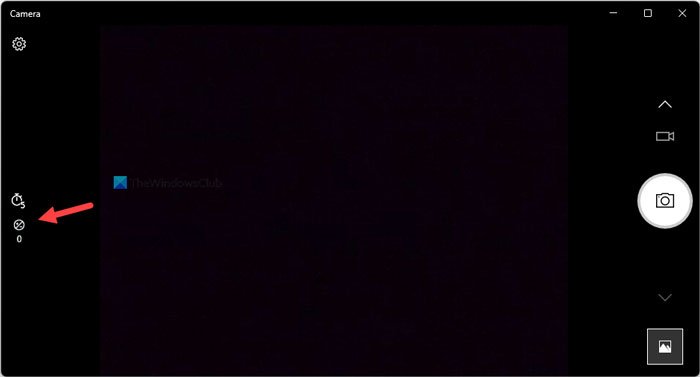
Musisz kliknąć tę ikonę i użyć widocznej dźwigni, aby zmienić jasność zgodnie z wymaganiami.
Dla twojej informacji, jeśli chcesz zresetować jasność, musisz ustawić ją na 0 .
Jak zmienić jasność kamery internetowej w systemie Windows 11?(Windows 11)
Aby zmienić jasność kamery internetowej w systemie Windows 11(Windows 11) za pomocą ustawień systemu Windows(Windows Settings) , wykonaj następujące czynności:
- Naciśnij Win+I aby otworzyć Ustawienia systemu Windows.
- Przejdź do Bluetooth i urządzeń(Bluetooth & devices) .
- Kliknij menu Kamery (Cameras ) .
- Kliknij kamerę pod nagłówkiem Podłączone kamery .(Connected cameras )
- Znajdź sekcję Domyślne ustawienia obrazu(Default image settings) i rozwiń ją.
- Użyj znaków plus lub minus, aby zmienić poziom jasności.
Sprawdźmy szczegółowo te kroki.
Najpierw musisz otworzyć panel Ustawienia systemu Windows(Windows Settings) , naciskając skrót klawiaturowy Win+I Po otwarciu przejdź do sekcji Bluetooth i urządzenia (Bluetooth & devices ) po lewej stronie.
Następnie kliknij menu Kamery (Cameras ) po prawej stronie i kliknij żądaną kamerę pod nagłówkiem Podłączone kamery .(Connected cameras )
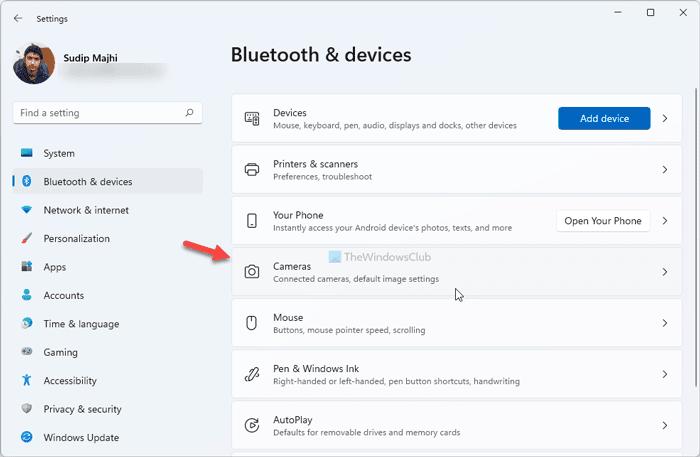
Następnie musisz znaleźć sekcję Domyślne ustawienia obrazu (Default image settings ) . Tutaj znajdziesz dwie opcje – Jasność (Brightness ) i Kontrast(Contrast) . Aby dostosować lub zmienić poziom jasności kamery internetowej, należy użyć znaków plus i minus.
Jak dostosować jasność mojej kamery internetowej?
Aby dostosować jasność kamery internetowej, musisz znaleźć ikonę jasności w aplikacji Aparat . (Camera)Jest widoczny po lewej stronie okna aparatu . (Camera)Po kliknięciu tej ikony możesz zmienić dźwignię, aby dostosować jasność kamery.
Jak dostosować jasność w systemie Windows 11(Windows 11) ?
Aby dostosować jasność w systemie Windows 11(Windows 11) , musisz otworzyć Centrum akcji(Action Center) . Alternatywnie możesz zmienić jasność ekranu w panelu Ustawienia systemu Windows . (Windows Settings)Zaleca się wykonanie tych kroków, aby dowiedzieć się, jak zmienić jasność w systemie Windows 11 .
Mam nadzieję, że ten przewodnik pomógł.
Przeczytaj: (Read: )How to change default Webcam in Windows 11/10.
Related posts
Jak zmienić jasność ekranu w systemie Windows 11?
Jak wyłączyć adaptacyjną jasność w systemie Windows 11?
Jak zmienić domyślną kamerę internetową w komputerze z systemem Windows 11/10?
Jak przetestować kamerę internetową w systemie Windows 11/10? Czy to działa?
Kamera internetowa zawiesza się lub ulega awarii w systemie Windows 11/10
Jak uzyskać teraz wersję zapoznawczą dla niejawnych testerów systemu Windows 11?
Jak usunąć lub utworzyć zaplanowane zadanie za pomocą PowerShell w systemie Windows 11?
Checkit Tool powie Ci, dlaczego Twój komputer nie obsługuje systemu Windows 11
Jak pokazać lub ukryć najczęściej używane aplikacje w menu Start w systemie Windows 11?
Jak zainstalować podsystem Windows dla systemu Linux w systemie Windows 11?
Jak zmienić motyw w Microsoft Teams na Windows 11?
Chipsety i płyty główne obsługujące system operacyjny Windows 11
Jak włączyć i używać narzędzia diagnostycznego TPM w systemie Windows 11?
Jak włączyć lub wyłączyć układy przyciągania w systemie Windows 11?
Kliknij tutaj, aby wprowadzić swój najnowszy komunikat o poświadczeniach w systemie Windows 11
Jak zablokować instalację systemu Windows 11 na komputerze?
Jak ustawić inną tapetę na różnych komputerach stacjonarnych w systemie Windows 11?
Jak zainstalować system Windows 11 za pomocą funkcji Hyper-V w systemie Windows
Najlepsze oprogramowanie kamery internetowej dla systemu Windows 11/10
Jak włączyć lub wyłączyć kamerę internetową w laptopie z systemem Windows?
